Cara Mengaktifkan Mode Katalog di WooCommerce
Diterbitkan: 2021-04-10Apakah Anda ingin mengaktifkan mode katalog di toko WooCommerce Anda ? Dalam panduan ini, kami akan menunjukkan cara menonaktifkan penjualan dan mengubah toko eCommerce Anda menjadi katalog online langkah demi langkah.
Ada banyak strategi pemasaran dan bisnis yang dapat membantu Anda mengembangkan toko online Anda. Demikian pula, menggunakan mode katalog dapat bermanfaat dalam beberapa situasi, tergantung pada jenis produk yang Anda jual. Mari kita lebih memahami apa itu mode katalog dan keuntungan utama yang dapat dibuatnya untuk situs Anda.
Apa itu Mode Katalog?
Situs mode katalog adalah toko online tempat pelanggan dapat melihat daftar lengkap produk tetapi tidak dapat langsung membelinya .
Di situs web eCommerce tradisional, pengunjung dan pelanggan dapat membeli produk apa pun yang mereka suka kapan pun mereka mau. Mereka cukup menambahkan produk ke troli mereka, melalui proses checkout dan membayar produk atau layanan yang ingin mereka beli. Namun, di toko mode katalog, pengguna tidak dapat membeli produk. Situs web ini menyembunyikan tombol “Tambahkan ke Keranjang” dan menonaktifkan akses ke keranjang dan halaman checkout sehingga pelanggan tidak dapat membeli produk.
Apakah ini berarti Anda tidak dapat membeli apa pun? Tidak. Sebagian besar toko hanya mengizinkan pengguna terdaftar untuk membeli atau meminta pengunjung untuk menghubungi mereka melalui situs web mereka.
Mode katalog tersebar luas di antara situs web eCommerce grosir dan khusus anggota tetapi juga bisa sangat berguna untuk toko lain saat mereka meluncurkan produk atau situs web pra-peluncuran yang hanya ingin menunjukkan stok produk mereka untuk tujuan pemasaran.
Manfaat Mode Katalog di WooCommerce
Manfaat yang Anda dapatkan setelah mengaktifkan mode katalog di WooCommerce dapat menjadi pengubah permainan nyata untuk beberapa situs web. Mengubah toko Anda menjadi katalog dan membuat pengguna menghubungi Anda untuk mengetahui lebih banyak tentang produk Anda dapat membantu Anda memberikan pengalaman yang lebih personal. Selain itu, ini juga dapat meningkatkan keterlibatan pengguna dan membantu Anda menjualnya.
Demikian pula, jika Anda menjalankan situs eCommerce khusus anggota, menggunakan mode katalog dapat mendorong audiens Anda untuk mendaftar karena ini adalah satu-satunya pilihan yang mereka miliki jika mereka ingin membeli produk Anda. Dengan cara ini, Anda mungkin mendapatkan lebih sedikit pelanggan tetapi mereka akan menjadi orang-orang yang benar-benar tertarik dengan apa yang Anda tawarkan. Selain itu, mode katalog mungkin juga efektif jika Anda menjual produk edisi terbatas di situs Anda.
Terakhir, mode katalog juga dapat membuat hype jika Anda melakukan pra-peluncuran produk atau bahkan toko online baru. Anda dapat menampilkan item di situs Anda dan menggunakannya untuk mendapatkan popularitas sebelum toko aktif.
Secara keseluruhan, beberapa manfaat umum dari mode katalog adalah:
- Tampilkan produk Anda secara berbeda untuk berbagai jenis pelanggan
- Tingkatkan jumlah pengguna terdaftar, yang dapat membantu pemasaran email dan buletin
- Berikan pengalaman yang lebih personal kepada pengguna
- Tingkatkan keterlibatan dengan pelanggan Anda dan perkuat kepercayaan dan loyalitas mereka pada produk Anda
- Nonaktifkan jenis pengguna tertentu dari membeli produk Anda
- Ciptakan sensasi sebelum meluncurkan produk
Sekarang setelah kita lebih memahami manfaatnya, mari kita lihat berbagai cara untuk mengaktifkan mode katalog di WooCommerce .
Cara Mengaktifkan Mode Katalog di WooCommerce
Ada 2 cara untuk mengaktifkan mode katalog di WooCommerce:
- Secara terprogram
- Menggunakan Plugin
CATATAN : Kami akan berasumsi bahwa Anda sudah menggunakan WooCommerce di situs Anda. Jika itu bukan kasus Anda, pastikan Anda menginstal dan mengatur WooCommerce dengan benar di toko Anda sebelum melanjutkan.
1. Aktifkan Mode Katalog di WooCommerce Secara Terprogram
Mengaktifkan mode katalog sangat mudah jika Anda memiliki beberapa keterampilan pengkodean. Konsep dasarnya adalah menyembunyikan harga dan tombol Tambahkan ke Keranjang di halaman produk Anda. Setelah itu, toko Anda hanya akan berfungsi sebagai katalog.
Pendekatan lain adalah menyembunyikan tombol Tambahkan ke Keranjang tetapi tampilkan harga dalam mode katalog. Tidak ada pilihan benar atau salah, jadi pilihlah pendekatan yang paling sesuai untuk Anda.
CATATAN : Metode ini memerlukan pengeditan beberapa file inti, jadi sebelum Anda mengubah apa pun, pastikan Anda membuat cadangan situs web Anda dan membuat tema anak. File tema memiliki informasi yang sangat sensitif dan dapat merusak situs Anda, jadi sebaiknya selalu ada cara untuk kembali jika terjadi kesalahan selama proses.
Sekarang, kita akan melihat beberapa cuplikan. Yang perlu Anda lakukan adalah menambahkannya ke tab functions.php . Anda dapat mengaksesnya dari dashboard WordPress Anda di bawah Appearance > Theme Editor > Theme Functions . Ingatlah bahwa file tema mungkin berbeda tergantung pada tema WordPress yang Anda gunakan, tetapi Anda harus dapat mengikuti panduan ini tanpa masalah.
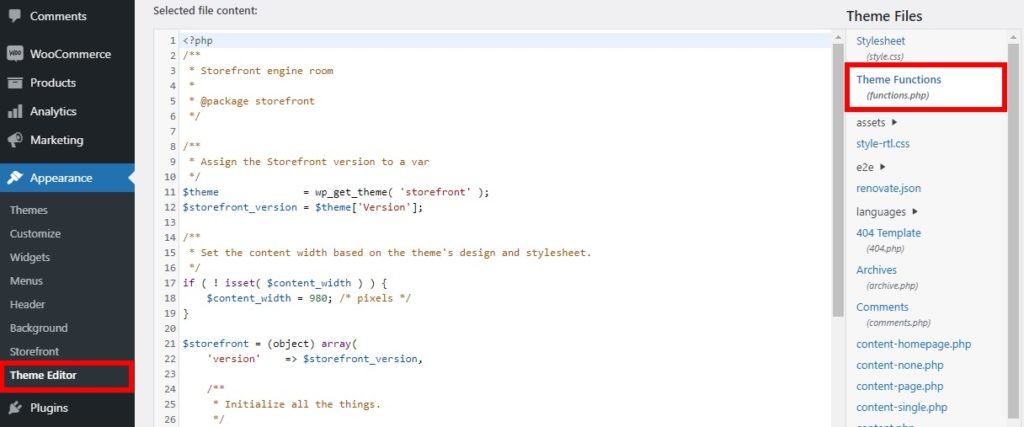
Jika Anda tidak memiliki akses ke file tema atau merasa tidak nyaman mengedit file secara langsung, Anda dapat menambahkan kode ke tema Anda atau menggunakan plugin khusus seperti Cuplikan Kode dan Sisipkan Header dan Footer .
1.1. Sembunyikan Tombol “Tambahkan ke Keranjang”
Langkah pertama untuk mengaktifkan mode katalog di toko WooCommerce Anda adalah menyembunyikan tombol “Tambahkan ke Keranjang”. Untuk menghapus tombol, cukup gunakan cuplikan kode berikut.
remove_action( 'woocommerce_after_shop_loop_item', 'woocommerce_template_loop_add_to_cart');
remove_action( 'woocommerce_single_product_summary', 'woocommerce_template_single_add_to_cart', 30 );
Remove_action() pertama akan menonaktifkan tombol “Add to Cart” untuk halaman produk dan fungsi kedua akan melakukan hal yang sama untuk halaman toko .
Anda juga dapat membuat produk tidak dapat dibeli dan mencegah pelanggan menambahkan produk ke keranjang mereka. Untuk melakukannya, tambahkan cuplikan berikut:
add_filter( 'woocommerce_is_purchasable', '__return_false');
Ini juga akan menggantikan tombol "Tambahkan ke Keranjang" dengan tombol "Baca Selengkapnya".
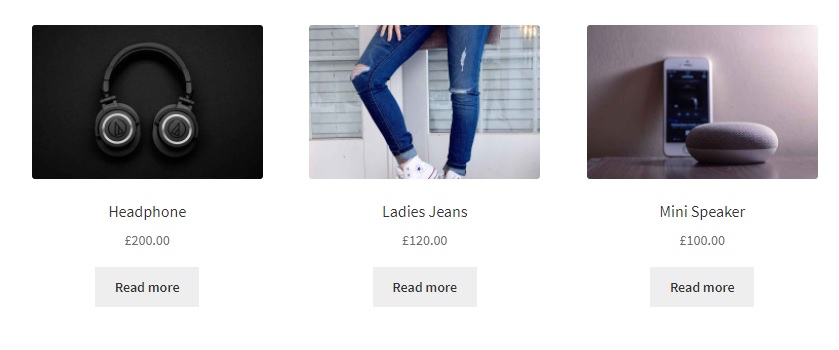
Sembunyikan Tambahkan ke Keranjang untuk pengguna yang tidak terdaftar
Alternatif lain yang menarik adalah menyembunyikan tombol “Tambahkan ke Keranjang” hanya untuk pengguna yang tidak masuk . Dengan cara ini, hanya pengguna yang terdaftar yang dapat melihat tombol “Tambahkan ke Keranjang” dan membeli produk. Untuk ini, gunakan cuplikan kode berikut:
/* HAPUS TOMBOL TAMBAHKAN KE KERANJANG UNTUK PENGGUNA YANG TIDAK LOGIN */
if (!is_user_logged_in()) {
// di halaman produk
add_filter('woocommerce_is_purchasable', '__return_false');
}
Ini hanya beberapa contoh tetapi masih banyak lagi yang dapat Anda lakukan. Untuk informasi lebih lanjut dan opsi untuk menyembunyikan tombol “Tambahkan ke Keranjang”, lihat panduan kami:
- Bagaimana menghapus tombol "Tambahkan ke Keranjang"
- Sembunyikan Harga di WooCommerce
- Cara menyesuaikan tombol “Tambahkan ke Keranjang” di WooCommerce
1.2. Sembunyikan Harga di Toko Anda
Setelah menyembunyikan tombol “Tambahkan ke Keranjang”, langkah Anda selanjutnya adalah menghapus harga untuk mengaktifkan mode katalog di WooCommerce. Mirip dengan apa yang kami lakukan sebelumnya dengan tombol, proses menyembunyikan harga dengan kode sangat mudah dan dapat dilakukan dengan beberapa cara.

Jika Anda ingin menyembunyikan semua harga di toko Anda, Anda dapat menggunakan cuplikan berikut:
add_filter( 'woocommerce_get_price_html', 'QuadLayers_remove_price');
fungsi QuadLayers_remove_price($price){
kembali ;
}
Namun, jika Anda ingin menampilkan harga untuk admin dan menyembunyikannya dari semua pengunjung situs web lainnya, Anda dapat menggunakan cuplikan berikut:
add_filter( 'woocommerce_get_price_html', 'QuadLayers_remove_price');
fungsi QuadLayers_remove_price($price){
if ( is_admin() ) mengembalikan $price;
kembali ;
}
Selain itu, Anda juga dapat menyembunyikan harga produk hanya di halaman toko menggunakan skrip ini:
add_filter( 'woocommerce_after_shop_loop_item_title', 'remove_woocommerce_loop_price', 2 );
fungsi remove_woocommerce_loop_price() {
if( ! is_shop() ) kembali; // Sembunyikan harga hanya di halaman toko
remove_action( 'woocommerce_after_shop_loop_item_title', 'woocommerce_template_loop_price', 10 );
}
Selain itu, ada banyak cara lain di mana Anda dapat menghapus harga dari situs web Anda. Untuk informasi lebih lanjut, lihat tutorial kami tentang cara menyembunyikan harga di WooCommerce.
2. Aktifkan Mode Katalog di WooCommerce dengan Plugin
Jika Anda tidak memiliki keterampilan pengkodean dan tidak merasa nyaman mengedit file inti, Anda dapat mengaktifkan mode katalog di WooCommerce menggunakan plugin . Ini adalah salah satu metode paling sederhana untuk menambahkan semua jenis fungsi dan fitur ke situs web WordPress Anda.
Ada banyak plugin yang dapat Anda gunakan untuk mengaktifkan mode katalog. Di bagian ini, kita akan melihat beberapa yang terbaik.
Plugin Terbaik untuk Mengaktifkan Mode Katalog di WooCommerce
1. Mode Katalog WooCommerce YITH
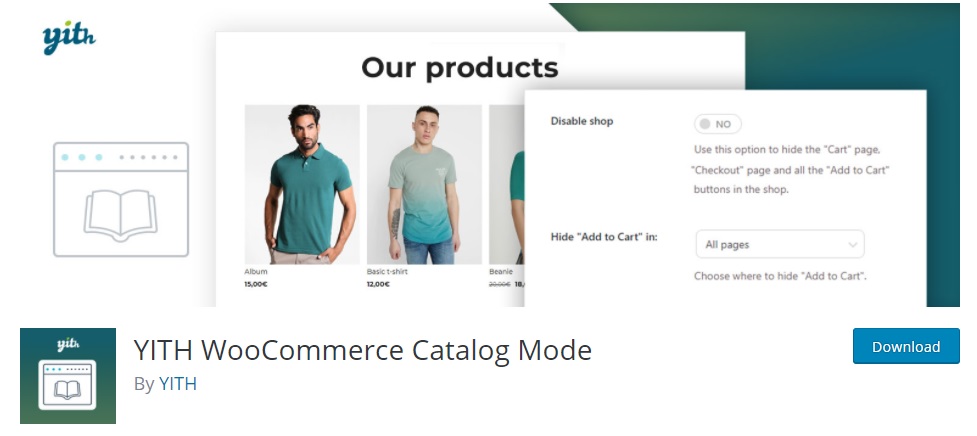
Mode Katalog WooCommerce YITH adalah salah satu yang paling populer di repositori WordPress untuk mengaktifkan mode katalog di WooCommerce.
Dengan bantuan alat ini, Anda dapat dengan mudah menghapus semua tombol “Tambahkan ke Keranjang” dari toko Anda, serta menyembunyikannya hanya di halaman toko dan produk. Demikian pula, ini juga memungkinkan Anda untuk menghapus akses ke halaman checkout untuk sepenuhnya mengubah situs web Anda menjadi katalog.
Fitur Utama
- Opsi untuk membiarkan admin melihat toko dalam mode katalog
- Sembunyikan tombol “Tambahkan ke Keranjang” di semua halaman atau hanya beberapa halaman tertentu
- Hapus akses ke halaman checkout sehingga situs web Anda sepenuhnya dalam mode katalog
- Dukungan yang terdokumentasi dengan baik dan luar biasa
Harga
Mode Katalog WooCommerce YITH adalah plugin freemium. Ini memiliki versi gratis dengan fitur dasar dan paket premium yang dimulai dari 79 USD per tahun.
2. Mode Katalog Lanjutan untuk WooCommerce
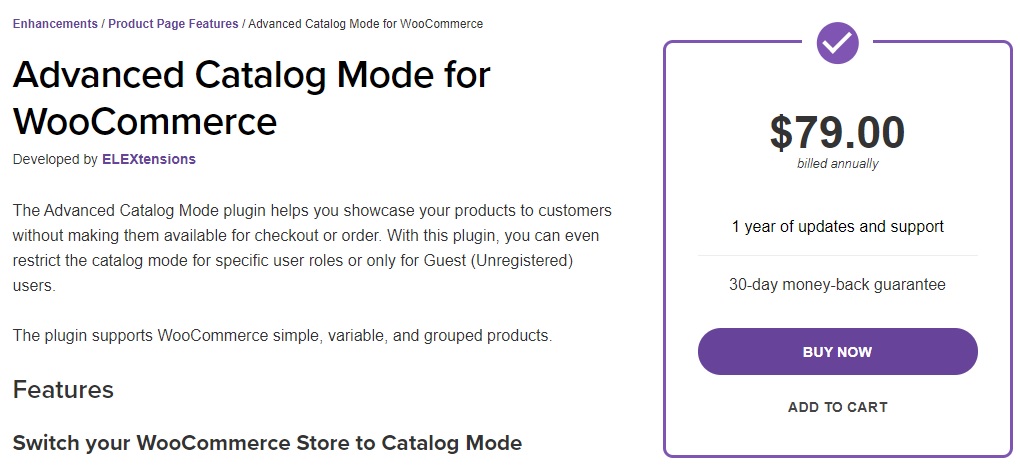
Seperti namanya, Mode Katalog Lanjutan untuk WooCommerce adalah plugin premium untuk mengaktifkan mode katalog di WooCommerce. Karena ini adalah ekstensi yang tersedia di situs web resmi WooCommerce, ia menawarkan dukungan penuh dan kompatibilitas dengan WooCommerce.
Dengan alat ini, Anda dapat dengan mudah mengubah toko Anda menjadi katalog dengan menghapus tombol “Tambahkan ke Keranjang” dalam beberapa klik. Atau, Anda juga dapat mengaturnya ke katalog berbasis peran untuk produk atau pengguna tertentu.
Fitur Utama
- Aktifkan mode katalog hanya untuk tamu atau pengguna yang tidak terdaftar
- Sesuaikan teks dan arahkan kembali tautan untuk tombol “Tambahkan ke Keranjang”
- Sembunyikan harga produk, atau halaman keranjang dan checkout untuk peran pengguna tertentu
- Kompatibilitas dan dukungan penuh dengan WooCommerce
Harga
Mode Katalog Lanjutan adalah alat premium yang tersedia seharga 79 USD dan mencakup pembaruan selama 1 tahun dan jaminan uang kembali 30 hari.
Cara Mengaktifkan Mode Katalog dengan Mode Katalog YITH
Sekarang setelah kita melihat plugin, mari kita lihat bagaimana Anda dapat mengaktifkan mode katalog di WooCommerce menggunakan salah satu alat ini. Untuk tutorial ini, kita akan menggunakan Mode Katalog WooCommerce YITH karena memiliki versi gratis dan sangat mudah digunakan.
Pertama, Anda perlu menginstal dan mengaktifkan plugin ini, jadi di dashboard WordPress Anda, buka Plugins > Add New dan cari plugin. Kemudian, klik Instal Sekarang untuk menginstal plugin dan mengaktifkannya .
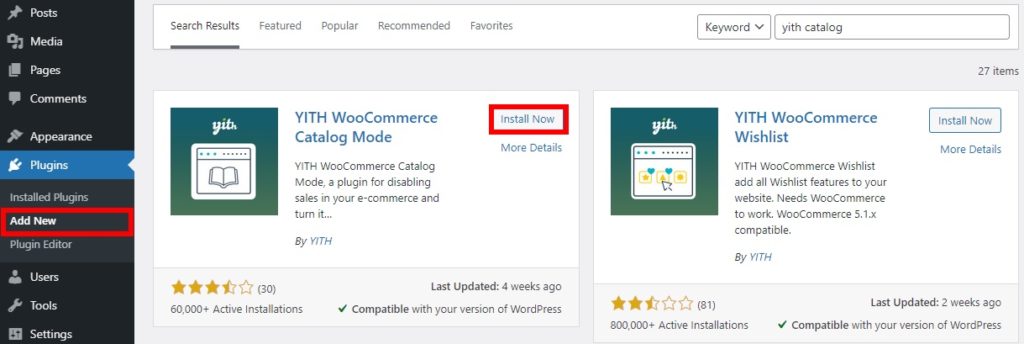
Setelah itu, buka YITH > Catalog Mode dari dashboard Anda. Anda akan melihat halaman pengaturan yang cukup mudah.
Anda dapat memilih opsi untuk mengaktifkan atau menonaktifkan mode katalog untuk administrator serta menyembunyikan troli, checkout, dan menambahkan ke troli dari halaman toko. Jika Anda memilih menonaktifkan toko, itu akan menghapusnya di mana-mana bersama dengan halaman keranjang dan checkout. Selain itu, Anda dapat menyembunyikan tombol “Tambahkan ke Keranjang” dari semua halaman, toko, atau halaman produk.
Terakhir, Anda juga dapat memilih apakah Anda ingin menyembunyikan variasi produk tempat Anda menyembunyikan Add to Cart.
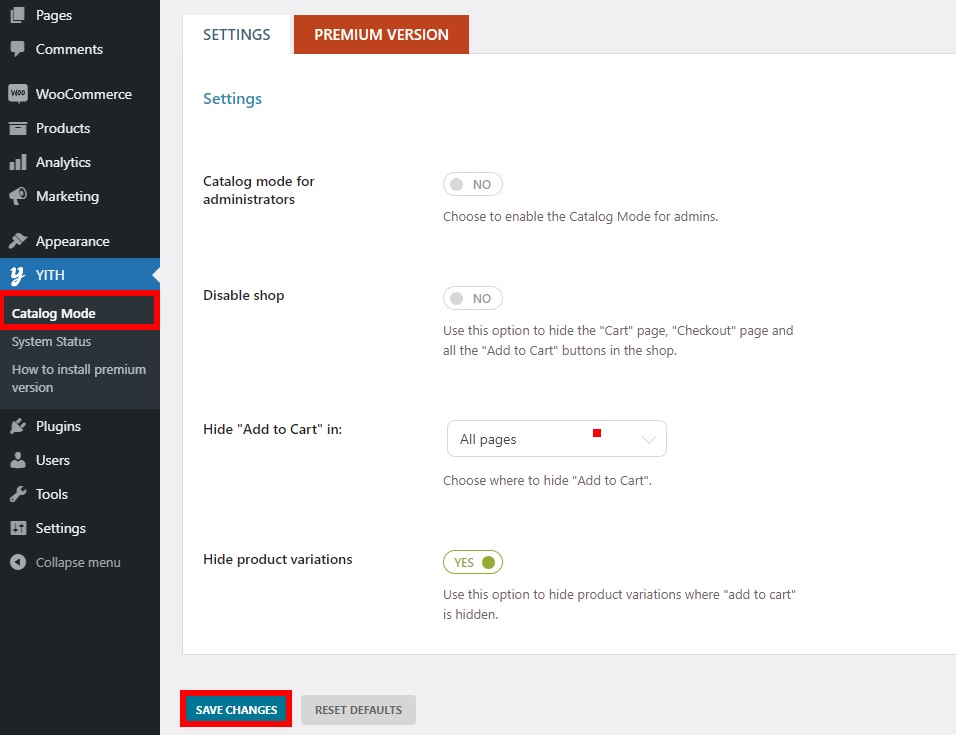
Setelah Anda membuat semua perubahan yang diperlukan, klik Simpan Perubahan .
Itu dia! Anda akan dapat melihat situs web Anda dalam mode katalog setelah Anda mempratinjaunya seperti yang ditunjukkan di bawah ini.
Halaman Toko Sebelum Perubahan
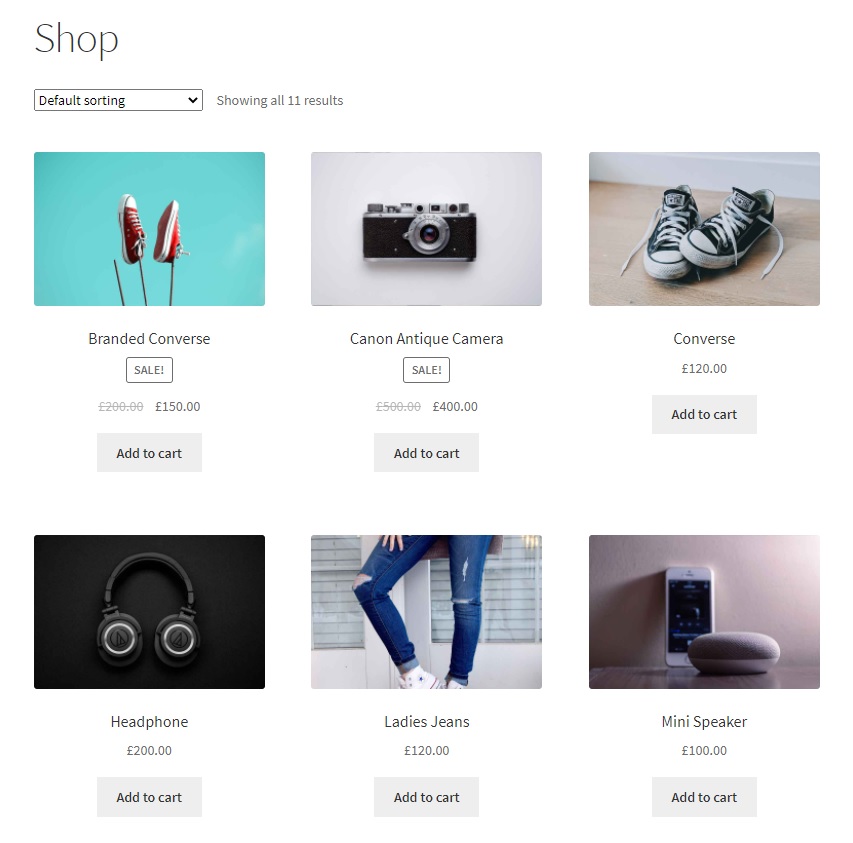
Halaman Toko setelah mengaktifkan Mode Katalog

Kesimpulan
Singkatnya, mode katalog dapat menjadi ide bagus untuk toko yang ingin meningkatkan jumlah pengguna terdaftar, memberikan pengalaman berbelanja yang lebih personal kepada pengguna untuk meningkatkan keterlibatan, menciptakan sensasi sebelum meluncurkan produk baru, atau membatasi pembelian hanya dari masuk pengguna.
Dalam panduan ini, kami telah melihat beberapa cara berbeda untuk mengaktifkan mode katalog di WooCommerce.
- Secara terprogram dengan cuplikan kode
- Dengan plugin
Kedua opsi tersebut efektif, jadi pilihlah yang paling sesuai dengan keterampilan dan kebutuhan Anda. Jika Anda memiliki keterampilan pengkodean, Anda dapat menulis kode Anda sendiri dan membuat solusi khusus untuk toko Anda. Jika Anda merasa tidak nyaman untuk mengkode dan mengedit file inti, Anda dapat menggunakan plugin. Ada opsi gratis dan premium.
Terakhir, jika Anda merasa artikel ini bermanfaat, berikut adalah beberapa posting lain yang mungkin menarik bagi Anda:
- Cara Menyembunyikan Stok Produk yang Habis di Halaman WooCommerce
- Bagaimana menghapus tombol "Tambahkan ke Keranjang"
- Sesuaikan tombol “Tambahkan ke Keranjang” di WooCommerce
- Cara Menambahkan Tombol Tambah ke Keranjang di Halaman Toko Divi
Sudahkah Anda mengaktifkan mode katalog di toko Anda? Metode mana yang Anda gunakan? Beri tahu kami di bagian komentar di bawah.
